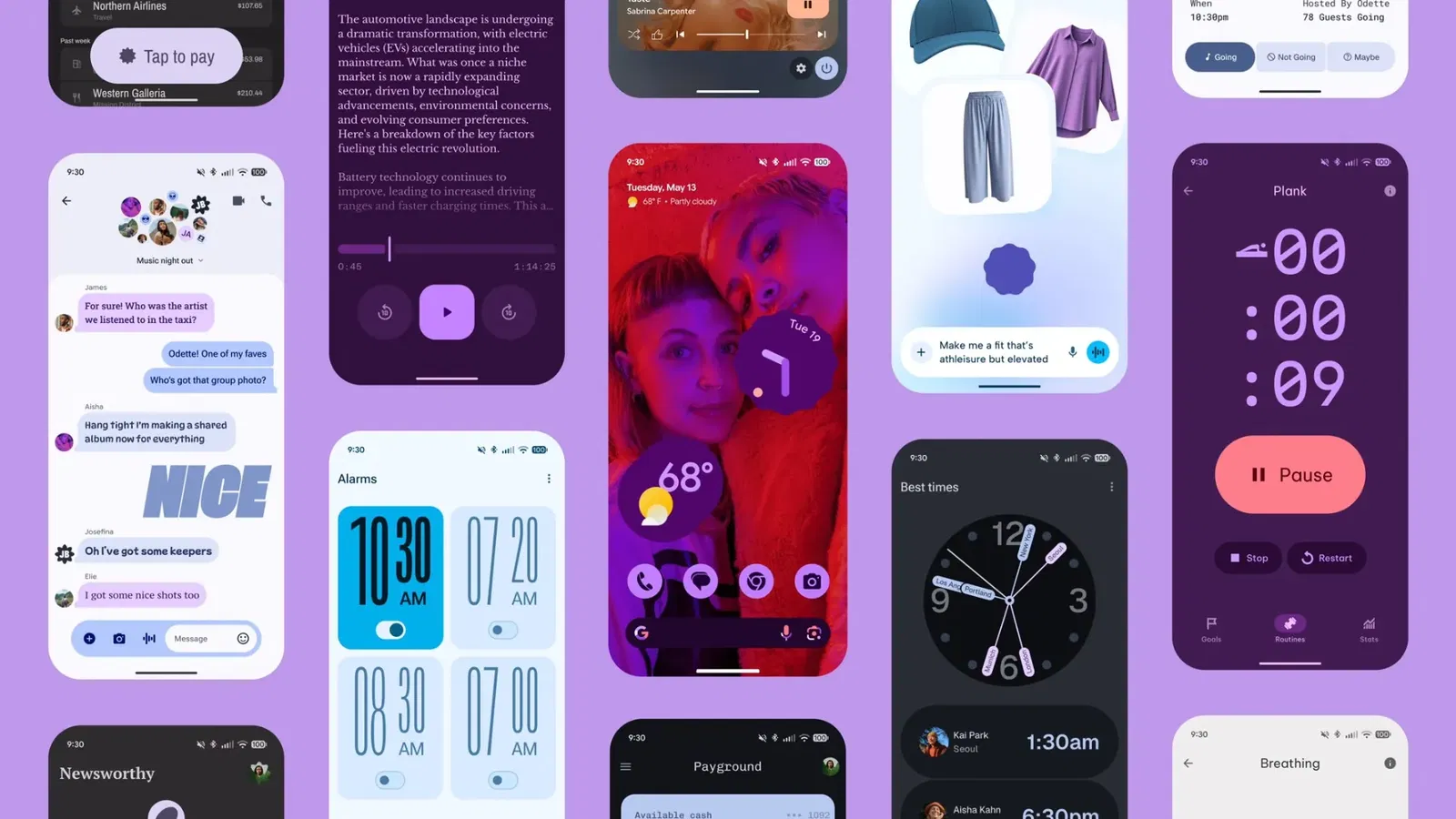Ingrandire l'interfaccia senza modificare il DPI
Per modificare le impostazioni dell'interfaccia potete utilizzare le opzioni offerte da Windows in Colori e Aspetto. Qui potete trovare molte possibilità di personalizzazione: non sono di certo pari a quelle offerte da Origami, ma possono comunque interessanti. Ad esempio, per apportare le stesse modifiche offerte da "Impostazioni Touch" al Menù Start, potete cliccare con il tasto destro sul pulsante Start e scegliere Proprietà > Personalizza e imposta il numero di programmi recenti su 6. Potete sfruttare la visualizzazione a tutto schermo di Internet Explorer premendo il tasto F11.
Clicca per ingrandire
Il menù Start si può personalizzare anche senza usare il pacchetto Origami, e ottenere lo stesso risultato.
Clicca per ingrandire
Il menù Aspetto, oltre alle opzioni proposte da Origami, ne offre alcune totalmente nuove, come il ridimensionamento del bordo delle finestre. Aprite Pannello di Controllo > Aspetto e Personalizzazione > Personalizzazione > Colori Finestre > Impostazioni Avanzate per l'Aspetto e nel menù Elemento seleziona Riempimento Bordo per cambiarne la dimensione o il colore. Malgrado gli avvisi di sistema, tutti i temi supportano modifiche di ridimensionamento, mentre l'ingrandimento dei menù funziona solo con le applicazioni che dispongono di menù tradizionali, e non con programmi come il nuovo MS Paint e la sua interfaccia Ribbon a schede.
Clicca per ingrandire